JetBrains IntelliJ IDEA 2022是一款高效的 JAVA 开发工具,IntelliJ IDEA 的每一面都旨在最大化开发者的生产力。结合智能的代码辅助和人体工程学设计,让开发不仅高效并且使之成为一种享受。IntelliJ IDEA 2022.1稳定版发布!IDEA2022引入依赖分析器,用于管理依赖项和解决冲突。JetBrains公司的IDEA是Java编程语言开发撰写时常用的集成开发环境,JetBrains全家桶,包括Pycharm , Webstorm , IntelliJ IDEA , PhpStorm , Rider Clion , RubyMine, AppCode, Goland, DataGrip , Kotlin等15款产品。IntelliJ IDEA2022.1 引入了 Dependency Analyzer,用于管理依赖项和解决冲突;更新了 New Project(新建项目)向导,旨在优化新项目启动;添加了 Notifications(通知)工具窗口,更简洁地展现来自 IDE 的通知。 它还包括多项其他重要改进,这些改进将在下面详细介绍。

高度智能当
IntelliJIDEA为源码建好索引后,即可为各种上下文提供相关建议,使开发者体验到无与伦比的快速和智能:快速的智能代码补全功能、实时代码分析和可靠的重构工具。
安装即用
任务关键型工具,如集成版本控制系统、多种支持的语言和框架都随时可用—无需另外安装插件。


智能代码补全
基本代码补全在可见范围内为类、方法、属性和关键字提供名称建议,而智能代码补全专注在当前上下文并提供需要的类型建议。

框架针对性辅
助虽然IntelliJIDEA是一种适用于Java的IDE,但它也理解大量其他语言(例如SQL、JPQL、HTML、JavaScript等)并提供智能编码辅助,即使当语言表达式被注入到Java代码的字符串文字中也能够辨识。

促进生产力
IDE可以预测您的需求,然后自动完成开发工作中繁琐而又重复的任务,使您可以专注于处理更重要的工作。
开发者人体工程学
我们深刻的了解打断开发者工作流程所产生的风险,因此在制定每一项设计和实施决策时都尽力消除或降低这类情况的发生。IDE根据您的开发内容并自动调用相关工具。
深化内隐的智能设计
IntelliJIDEA中的编码辅助不仅仅体现在编辑器中,它还可以帮助您在处理其他工作时同样保持生产力:例如,填写属性、搜索元素列表、访问工具窗口或切换配置,等等。
内建工具和支持的框架
内置工具
生成工具
版本控制
HTTP客户端
分析工具
反编译器
覆盖
数据库工具/SQL
JVM语言
Java
Scala
Groovy
Kotlin
企业级框架
Spring
JavaEE
Micronaut
Quarkus
Helidon
Play2
Grails
移动开发
Android
ReactNative
Cordova
Ionic
Web开发
JavaScript
TypeScript
HTML和CSS
Node.js
Angular
React
Vue.js
功能介绍
深度研究您的代码IntelliJIDEA可以分析您的代码,在所有的项目文件和语言中寻找符号的相关性。通过该信息,它可以提供深度编码辅助、快速导航、智能错误分析和重构等功能%20智能补全Ctrl+Shift+Space可以帮您列出最适用于当前上下文的相关符号。该自动补全以及其他自动补全功能将不断向您学习,将最常使用的类和数据包移至建议列表顶部,使您可以更快选择。
链式补全提供比智能补全更为深度的挖掘,通过方法或当前上下文中的getter列出适用的符号。例如,您打算查找值Project,现在却只有Modulemodule声明。连续按两次Ctrl+Shift+Space即可轻松获得module.getProject()。
静态成员补全
让您轻松使用静态方法或静态常量。提供与输入相匹配的符号列表,自动添加所需的import语句。
数据流分析
在提供补全变量时,IntelliJIDEA会分析数据流来猜测可能的运行时符号类型并根据那个信息缩小选择范围,自动添加类转换
语言注入
将选定语言的编码辅助带入另一种语言的表达式和字符串文字中,以及其他您平常所拥有的所有优势。比如,您可以将SQL、XPath、HTML、CSS或JavaScript的代码片段注入Java字符串文字中。
跨语言重构
在详细了解了符号的用法后,IntelliJIDEA可以提供超高效率和详尽的重构。比如,在JPA语句中重命名类时,它会自动更新所有信息,包括JPA实体类以及使用它的每一个JPA表达式。
检测重复项
实时查找重复的代码片段。就算您只要提取一个变量、常量或方法,IntelliJIDEA也会告知您有可以用您正在编写的代码替换的相似代码碎片。
检查与快速修复
当IntelliJIDEA侦测到您可能会出错时,编辑器中会弹出一个小灯泡图标。点击小灯泡或按下Alt+Enter就可以打开操作列表,帮您修复错误
开发者人体工程学
IntelliJIDEA的设计在方方面面都考虑到了人体工程学。IntelliJIDEA的设计宗旨是开发者在流程中中的每一分钟都需要得到充分利用,所有导致开发者脱离流程的情况都必须严格避免
以编辑器为本的环境
在绝大多数情况下,编辑器(和代码)是屏幕上唯一可见的对象,您无需离开编辑器去执行与编程无关的事情。快速弹出窗口可以让您无需离开所处的上下文,即可查看其他信息。按下Ctrl+Shift+I就可以在脱字符号中显示符号的定义。不必跟随复杂的向导或填写无数表格即可生成代码。
完整的快捷键
IntelliJIDEA几乎为所有的操作都设置了专用快捷键,包括快速选择,以及在工具窗口和编辑器间切换等。通过快捷键访问工具窗口可以将输入焦点移至它上面,这样就可以在它的上下文中使用键盘命令了。按下Esc即可返回编辑器。位于Project工具窗口时,您不仅可以在已有的条目中导航,还可以按下Alt+Ins新建条目。
人体工程学用户界面
IntelliJIDEA中的所有列表、树和弹出窗口全都提供快速搜索功能,可以立即将您带到包含输入文本的一组条目中。IDE操作的首个使命应该是提供最符合期待的结果。需要更多结果吗?再次按下快捷键,IDE就会进一步发掘您需要的结果。
内联调试器
在调试代码时,IntelliJIDEA可以直接在源代码中的变量用法旁显示变量值。您甚至无需将鼠标指针放到变量上,也无需切换至Debug工具窗口的Variables窗格。当变量的值更改时,IDE会将其用其他颜色高亮显示,这样您就可以更好地理解它的状态是如何随代码改变的。
内建开发者工具
为了精简工作流程,IntelliJIDEA从一开始就提供了无与伦比的工具集:反编译器、字节码查看器和FTP等等。
版本控制
IntelliJIDEA为主要的版本控制系统提供统一的界面,包括Git、SVN、Mercurial、CVS、Perforce和TFS。IDE可以让您浏览变更历史记录,管理分支以及合并冲突等等
生成工具
IntelliJIDEA支持Maven、Gradle、Ant、Gant、SBT、NPM、Webpack、Grunt、Gulp与其他生成工具。通过无缝集成,这些工具可以帮助实现自动编译、打包、运行测试、部署以及其他活动
测试运行程序和覆盖
IntelliJIDEA可以让您轻松执行单元测试。IDE为主要测试框架提供了测试运行程序和覆盖工具,其中包括JUnit、TestNG、Spock、Cucumber、ScalaTest、spec2和Karma。
反编译器
IntelliJIDEA为Java类内置了反编译器。当您希望查阅没有源代码的库时,现在不使用任何第三方插件即可轻松完成。
终端
IDE提供了一个内置终端。根据您使用的平台,您可以使用命令行提示、Far、powershell或bash。通过Alt+F12调用终端,不用离开IDE即可执行任何命令。
数据库工具
编辑SQL时充分利用智能编码辅助;连接至实时数据库;运行查询;浏览和导出数据;甚至在IDE中通过可视化界面管理方案。了解详情
应用程序服务器
IntelliJIDEA支持主流的应用程序服务器:Tomcat、JBoss、WebSphere、WebLogic和Glassfish等等。您可以将项目直接部署到应用程序服务器上,并在IDE中直接调试部署的应用程序。了解详情
Docker
通过独立插件,IntelliJIDEA提供一个专用的工具窗口,可以让您连接至本地运行的Docker机器来管理图像、容器和DockerCompose服务。
多语言体验
除了Java之外,IntelliJIDEA还为顶级的JVM和非JVM框架以及语言提供一流的、开箱即用的支持。
为顶级框架提供一流支持
IntelliJ%20IDEA%20支持最流行的服务端和前端%20框架。
充分利用为下列框架提供的扩展编码辅助:%20Spring、Java%20EE、Grails、Play、%20Android、GWT、%20Vaadin、Thymeleaf、React、AngularJS%20等等。
多种语言,一个IDE
虽然IntelliJIDEA是为Java开发的IDE,它依然可以理解许多其他语言,包括[size=;font-size:inherit,inherit]Groovy、[size=;font-size:inherit,inherit]Kotlin、[size=;font-size:inherit,inherit]Scala、[size=;font-size:inherit,inherit]JavaScript、[size=;font-size:inherit,inherit]TypeScript和[size=;font-size:inherit,inherit]SQL。IntelliJIDEA是一种整体解决方案,但如果您需要额外功能,它丰富的插件生态系统可以帮到您。IntelliJ%20IDEA%20Ultimate%202022激活教程
1.在66软件下载并解压,如图所示
2.双击安装,如图所示,选择你的安装位置
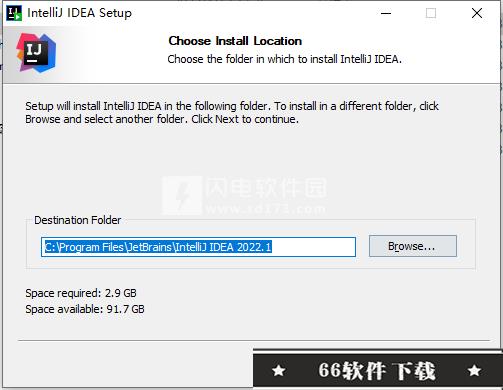 3.勾选安装位数和进行适配设置,点击next
3.勾选安装位数和进行适配设置,点击next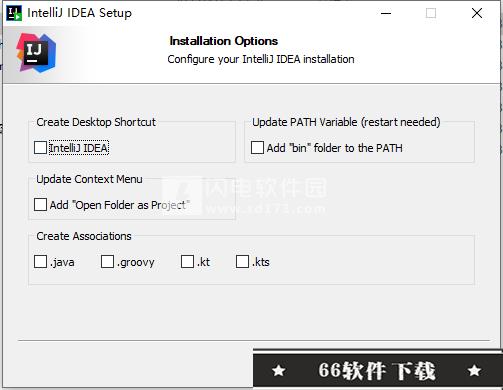 3.将 ja-netfilter-all 文件夹复制到 C:\,ja-netfilter.jar 文件的路径应该是 C:\ja-netfilter-all\ja-netfilter.jar)
3.将 ja-netfilter-all 文件夹复制到 C:\,ja-netfilter.jar 文件的路径应该是 C:\ja-netfilter-all\ja-netfilter.jar)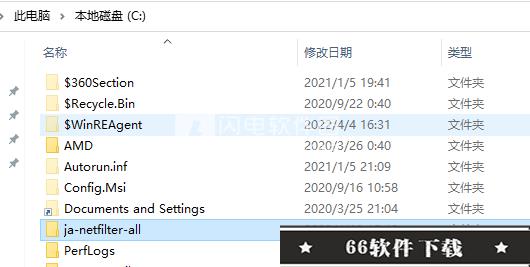 默认情况下,过期时间将设置为 2022 年 12 月 31 日。需要更改的话可以记事本方式打开C:\ja-netfilter-all\config\mymap.conf 并进行日期设置4.记事本打开vmoptions 文件,它位于 JetBrains IDE 的 bin 目录中。例如:C:\Program Files\JetBrains\IDEA\bin\idea64.exe.vmoptions并将以下行添加到 .vmoptions 文件的末尾,保存文件-javaagent:C:\ja-netfilter-all\ja-netfilter.jar
默认情况下,过期时间将设置为 2022 年 12 月 31 日。需要更改的话可以记事本方式打开C:\ja-netfilter-all\config\mymap.conf 并进行日期设置4.记事本打开vmoptions 文件,它位于 JetBrains IDE 的 bin 目录中。例如:C:\Program Files\JetBrains\IDEA\bin\idea64.exe.vmoptions并将以下行添加到 .vmoptions 文件的末尾,保存文件-javaagent:C:\ja-netfilter-all\ja-netfilter.jar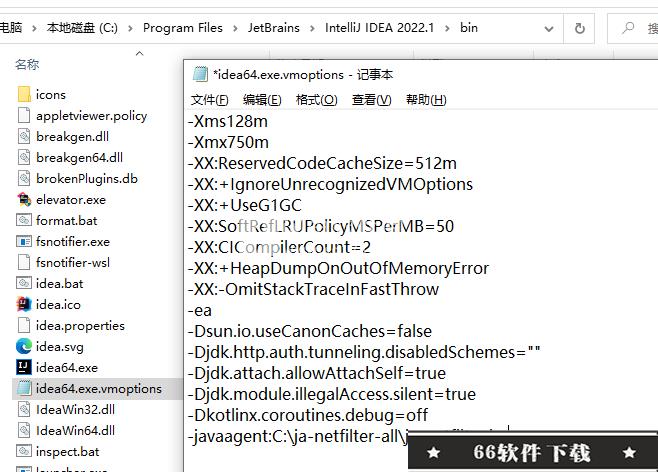 5.运行程序, 点击start trial,在网页中登录你的账号,如果没有的话,则直接申请一个并登录,然后启动试用
5.运行程序, 点击start trial,在网页中登录你的账号,如果没有的话,则直接申请一个并登录,然后启动试用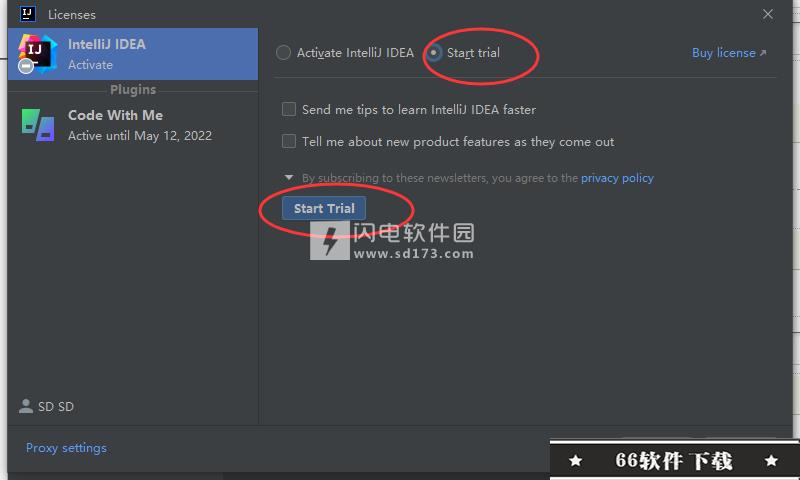 6.点击Plugins-齿轮按钮-Install Plugin From Disk-选本地语言包插件zh.xxx.zip,点击restart重启即可
6.点击Plugins-齿轮按钮-Install Plugin From Disk-选本地语言包插件zh.xxx.zip,点击restart重启即可

新增功能介绍
https://jetbrains.com/zh-cn/idea/whatsnew 主要更新
DependencyAnalyzer
新引入的DependencyAnalyzer提供了关于您的项目和子项目中使用的所有Maven和Gradle依赖项的大量信息。它可以帮助您检测并解决冲突的依赖项、筛选出相同的依赖项并检查它们是否存在于不同库中,以及轻松地在依赖项之间导航以纠正构建配置。




 PreviousNext
PreviousNext
增强了NewProject(新建项目)向导
我们重新设计了NewProject向导界面,以简化创建新项目的操作。您可以快速启动一个空项目;为Java、Kotlin、Groovy和JavaScript使用预配置选项;或者如果您拥有更复杂的项目,可以使用生成器。

新的Notifications(通知)工具窗口
EventLog(事件日志)实例被一个新的Notifications(通知)工具窗口替换。它可以更清楚地高亮显示重要的和实用的建议和通知,并将它们集中在一个专门的工具窗口中。有关详情,请参阅博文。
用户体验



 PreviousNext
PreviousNext
NewProject(新建项目)向导中的MavenArchetype
NewProject(新建项目)向导中更新的MavenArchetype项目生成器引入了浏览Archetype时边输入边搜索的功能、在模块创建期间管理Archetype目录的功能以及按Archetype输入所需属性的功能。



 PreviousNext
PreviousNext
改进的内嵌提示
我们实现了改进的CodeVision内嵌提示,让您可以直接在编辑器中即时获取代码洞察。显示的指标列表现在包括继承者、用法、代码作者和相关问题。指标现在默认全部启用,可以在InlayHints(内嵌提示)设置中修改。这些设置也已更新并获得了新的配置UI。



 PreviousNext
PreviousNext
平均拆分选项卡
您可以在编辑器选项卡之间均匀分配工作空间,使其具有相同的宽度。为此,请转到Settings/Preferences|AdvancedSettings|EditorTabs|Equalizeproportionsinnestedsplits(设置/偏好设置|高级设置|编辑器选项卡|在嵌套拆分中平衡比例)。

将UML图表导出为其他格式
ULTIMATE
UML图表现在可以导出为yEd.graphml、JGraph.drawio、Graphviz.dot、带有位置的Graphviz.dot、Mermaid.md、Plantuml和IntelliJIDEA.uml文件,从而与第三方工具兼容。



 PreviousNext
PreviousNext
新的StructuralSearchandReplace(结构化搜索和替换)对话框
StructuralSearchandReplace(结构化搜索和替换)对话框现在包含所有模板的列表,可以实现更轻松的导航。该对话框还具有PinDialog(固定对话框)图标和重新排列的Injectedcode(注入的代码)和Matchcase(区分大小写)复选框。
安全性



 PreviousNext
PreviousNext
PackageChecker插件
ULTIMATE
得益于与IntelliJIDEAUltimate捆绑的PackageChecker插件,IntelliJIDEA2022.1现在可以对照CheckmarxSCA数据库和国家漏洞数据库检测项目所用Maven和Gradle依赖项中的漏洞。
编辑器

从Markdown文件运行命令
如果Markdown文件包含需要执行的命令的指令,您可以使用间距中的运行图标直接从文件运行这些命令。

Markdown文件的Copycodesnippet(复制代码段)
使用Markdown块中新增的Copycodesnippet(复制代码段),您可以轻松地将内容一键复制到剪贴板。



 PreviousNext
PreviousNext
更新了Markdown编辑器浮动工具栏
重新设计的Markdown编辑器浮动工具栏现在将提供列表创建功能和允许您选择标题样式的下拉菜单。您可以使用所需选项自定义此工具栏。

LightEdit下的代码重新格式化
我们增强了LightEdit模式,让您无需创建或打开专用项目即可完成更多工作。现在,您可以在无项目模式下执行代码重新格式化。

新的Incorrectformatting(格式设置不正确)检查
我们实现了Incorrectformatting(格式设置不正确)检查,当文件的当前格式格式设置与代码样式设置不匹配时,它会发出通知。



 PreviousNext
PreviousNext
格式设置改进
为了实现一致的代码格式设置,Addaspaceatlinecommentstart(在行注释开始处添加空格)选项已增加自动启用的Enforceonreformat(强制重新格式化)复选框。它默认可用于Java、Kotlin和Groovy,并且仅修改以字母数字符号开头的行注释。
命令行格式化程序中的dryrun模式支持
命令行格式化程序支持以dryrun模式验证项目文件。如果文件需要格式化,它将以非零状态退出。
Java






 PreviousNext
PreviousNext
Java18支持
IntelliJIDEA2022.1支持2022年3月发布的Java18的新增功能。IDE现已支持代码段、switch表达式的模式匹配变更等。有关详情,请参阅此这篇博文。






 PreviousNext
PreviousNext
Java反编译器
Java反编译器现在与Java17版本更兼容。它支持sealed类型和模式匹配等现代语言构造函数,具有更好的字符串反编译切换功能,提供类型注解并且可以检测公共常量。



 PreviousNext
PreviousNext
更好的JUnit5支持
我们添加了对JUnit5.7中引入的新增功能的支持,包括对@EnabledIf/DisabledIf、@NullSource/EmptySource和@TempDir注解的支持。

更新的Surroundwithtry/catch(使用try/catch环绕)模板
更新的Surroundwithtry/catch(使用try/catch环绕)模板现在会重新抛出包装到RuntimeException中的异常,而不是将其吞下。
Kotlin
Kotlin1.6.20支持
IntelliJIDEA2022.1支持Kotlin1.6.20,对并行编译的支持、上下文接收器原型以及跨所有Kotlin目标的更好的代码共享等最新语言功能现在都可以在IDE中使用。在这篇博文中详细了解新Kotlin更新。
针对Kotlin改进了IDE性能
在执行代码补全、高亮显示和引用搜索相关操作时,优化的软件包索引显著提高了IDE速度。代码更改后发生的重新索引的数量和范围也有所减少。
调试器改进
我们在调试Kotlin项目时为SmartStepInto(智能步入)功能引入了一些实用改进和更新。我们还解决了一些与断点有关的问题。
Kover插件集成
为了确保更好的Kotlin代码覆盖率,Kover插件已与IntelliJIDEA集成。
Groovy

对Groovy的后缀模板支持
Groovy的代码补全现已支持大多数Java类后缀模板,例如arg、cast、for、iter、nn、notnull、null、not、throw、try、var、par、sout、serr、while、new、reqnonnull和return。
框架与技术





 PreviousNext
PreviousNext
Go微服务支持
ULTIMATE
IntelliJIDEAUltimate现在支持Go微服务,提供URL路径引用、端点、SearchEverywhere(随处搜索)和间距图标等功能。这些功能在安装Go插件后可用,目前仅适用于标准库函数。在此处了解详情。



 PreviousNext
PreviousNext
SpringDataMongo的代码洞察改进
ULTIMATE
使用SpringDataMongoDB时,IntelliJIDEA现在将高亮显示JSON查询、补全运算符和文档字段,并提供从映射实体到Database(数据库)工具窗口的导航。

对.proto文件更好的支持
ULTIMATE
.proto文件有了新的意图操作,该操作会为未解析的消息引用添加缺失的import语句。添加缺失的import语句后,IDE会为消息引用提供补全建议。

gRPC反射支持
ULTIMATE
使用IntelliJIDEAUltimate,您可以直接从正在运行的服务器实例运行请求并获得服务和方法名称补全。项目不需要包含.proto文件,但服务器应该支持gRPC反射。

Thymeleaf支持改进
ULTIMATE
IntelliJIDEAUltimate为Thymeleaf提供了更好的支持,包括更少的误报检查、编辑Thymeleaf模板时增强的IDE性能,以及为改善通知显示而微调的检查和高亮显示级别。




 PreviousNext
PreviousNext
Helidon配置文件中的补全
ULTIMATE
IntelliJIDEAUltimate现在能更好地支持Helidon框架。IDE现在可以在属性文件和.yaml文件中提供配置键补全,并支持GotoDeclaration(转到声明)和QuickDoc(快速文档)操作。
生成工具

更新了Gradle的进度条
我们为Gradle流程(例如下载依赖项和导入工件)引入了进度条。这可用于跟踪文件的确切情况和估计完成时间。

Maven编译器插件中对单独测试模块的支持
我们向Maven编译器插件添加了实验性功能。它现在允许您为生产和测试源分别设置特定语言级别。您可以在Preferences/Settings|Build,Execution,Deployment|BuildTools|Maven|Importing(偏好设置/设置|构建、执行、部署|构建工具|Maven|导入)中启用此选项。
VCS

通过内嵌提示提供的CodeAuthor(代码作者)信息
我们更新了CodeVision功能,IntelliJIDEA现在可以根据VCS历史立即提供代码作者身份信息。CodeAuthor(代码作者)内嵌提示在Preferences/Settings|Editor|General|InlayHints|CodeVision(偏好设置/设置|编辑器|常规|内嵌提示|CodeVision)中默认启用。

更新了AnnotatewithGitBlame(使用Git追溯注解)
我们改进了AnnotatewithGitBlame(使用Git追溯注解)功能,使引入的变更更易于调查。将鼠标悬停在注解上时,IDE会在编辑器中高亮显示行中的差异,点击后,它会打开GitLog(Git日志)工具窗口。

更新了Git工具窗口中的CommitDetails(提交详细信息)
CommitDetails(提交详细信息)现在包含有关GPG签名和构建状态的信息。此前,此数据仅在Git日志中显示为一列。

GitFileHistory(Git文件历史记录):没有索引的新UI
GitFileHistory(Git文件历史记录)工具窗口的新UI现在独立于索引进程。即使Log(日志)索引关闭,数据也会在新界面中表示。

拉取请求注释中的建议变更
现在您可以在IntelliJIDEA中本地应用或提交变更,更轻松地处理建议的变更。

按文件媒体类型定义外部差异与合并工具
IntelliJIDEA2022.1现在允许根据文件类型指定不同的外部差异与合并工具。要进行配置,请转到Settings/Preferences|Tools|Diff&Merge|ExternalDiffTools(设置/偏好设置|工具|差异与合并|外部差异工具)。
分析器

基于AsyncProfiler的单一分析器配置
ULTIMATE
新的分析器配置IntelliJProfiler现已实现。它结合了AsyncProfiler和JavaFlightRecorder的强大功能,让我们距离为所有平台实现多合一分析工具的目标更近了一步。
调试器

ResetFrame(重置帧)
在Debugger(调试器)工具窗口的Frames(帧)视图中,我们从工具栏移除了DropFrame(丢帧)操作,换为内联ResetFrame(重置帧)图标。

隐藏了选项卡标签
为了最大化Debugger(调试器)工具窗口中的可用空间,我们默认隐藏了选项卡标签。要使其再次可见或自定义它们的位置,请使用LayoutSettings(布局设置)中的ShowTabLabels(显示选项卡标签)选项。
QA工具



 PreviousNext
PreviousNext
PageObjectEditor改进
SeleniumUITesting插件对其PageObjectEditor做出了巨大改进。我们优化了工作流并重新设计了UI,以确保减少干扰的元素的出现。您可以将网页元素从网页实时添加到代码,然后在PageObjectEditor中继续编辑。您还可以选择将新页面元素添加到代码时使用的选择器类型。



 PreviousNext
PreviousNext
新的PageObject(页面对象)向导
新的PageObject(页面对象)向导允许您在创建新页面对象类时选择语言和测试自动化框架。我们还使向导在代码中具有Selenium库依赖项的所有位置都可用。如果您想在不创建新文件的情况下尝试使用不同框架和自定义模板自动生成页面对象,可以通过Tools|OpenSeleniumPageObjectPlayground(工具|打开Selenium页面对象Playground)使用特殊的Playground模式。
Kubernetes

编辑群集上的资源
ULTIMATE
现在可从编辑器选项卡修改加载自群集的资源。

kubectl的自定义路径
ULTIMATE
如果kubectl不在标准位置,您现在可以手动配置路径。要设置自定义路径,请转到Settings/Preferences|Build,Execution,Deployment|Kubernetes|Pathtokubectlexecutable(设置/偏好设置|构建、执行、部署|Kubernetes|kubectl可执行文件路径)。

Services(服务)视图中的端口转发操作
ULTIMATE
pod的端口转发功能现已推出。要转发端口,可以使用工具栏上的图标或选择上下文菜单项。

Services(服务)视图中的DescribeResource(描述资源)操作
ULTIMATE
Services(服务)视图中的所有资源都具有一个新的DescribeResource(描述资源)操作。您可以从上下文菜单调用,或使用工具栏按钮。



 PreviousNext
PreviousNext
支持群集中的Events(事件)
ULTIMATE
群集事件现在显示在Services(服务)视图的单独节点中,提供有关系统中最近事件的数据。要查看特定pod的事件,请在它上面调用DescribeResource(描述资源)并在操作结果中查找Events(事件)部分。



 PreviousNext
PreviousNext
Werf支持
ULTIMATE
我们为werf.yaml和相关Helm模板文件引入了有限的编辑器支持,包括代码补全功能、检查、快速修复建议、对.Values.werf.image.*的重构/重命名,以及对boolean和int等字段的验证。

对Helm的导入子值支持
ULTIMATE
IntelliJIDEAUltimate现在支持通过import-values设置导入子值,这会影响模板中内置对象的补全/导航。
Docker

新的Services(服务)视图UI
对于IntelliJIDEA2022.1,我们在Services(服务)工具窗口中重做了DockerUI。重做已经覆盖容器、镜像、网络和卷。



PreviousNext
对DockerCompose目标的支持
对DockerCompose目标的支持现已推出。例如,要在Compose目标上运行SpringBoot应用程序,请转到运行配置,通过Managetargets(管理目标)创建一个Compose目标,然后运行该应用程序。
DockerRegistryV2支持
我们添加了对DockerRegistryHTTPAPIV2的支持,配合Docker1.6+。您可以创建简单的或受密码保护的DockerV2注册表并执行查看、推送和拉取镜像等常规操作。
远程开发



 PreviousNext
PreviousNext
远程服务器的更多设置
ULTIMATE
远程开发新增了BackendControlCenter(后端控制中心)微件,显示CPU负载、内存、磁盘容量和后端状态监控可能需要的其他参数。现在,您可以通过新的安全设置使用SSH密钥转发验证远程机器对git仓库的访问。您也可以使用SSH代理助手执行此操作。您可以在远程机器上为IDE后端指定下载路径和确切位置。

本地瘦客户端增加新增功能
ULTIMATE
JetBrains客户端现已支持更多文件编辑器,既可以处理基于文本的文件,也可以处理PNG图像、UML图表、JupyterNotebook文件和Android布局资源。Runwithcoverage(使用覆盖率运行)和Profiler(分析器)窗口已被添加到间距菜单。上下文菜单现在包括Maven和Gradle工具窗口,并添加了更多实用的子菜单项。我们还改进了调试功能并提供了多个操作,让您可以在远程开发时轻松检查代码。
数据库工具

复制多个对象
ULTIMATE
您现在可以选择多个表并将其复制到另一个架构。选择表,然后按F5打开导出对话框。与导出单个表一样,您可以映射列以及查看和更改新表的DDL。IDE支持跨DBMS导出,这意味着目标架构可以属于您项目中的任何数据库。在这篇博文中了解详情。

MongoDB:编辑结果中的字段
ULTIMATE
现在,您可以像在关系数据库中一样在MongoDB集合中轻松编辑结果。您还可以编辑通过.find()获得的结果集。即使在.find()后执行了修改结果的光标方法(如sort()或limit()),这也可以运行。

取消正在运行的语句
ULTIMATE
取消正在运行的语句的逻辑已经更新。现在,请求被取消这一点更加明确,我们不会在没有警告的情况下停用数据源。有关详情,请参阅此博文。

取消连接而不停用数据源
ULTIMATE
您现在可以在不停用数据源的情况下停止连接创建过程。如果您在创建连接时点击Cancel(取消)按钮,创建将被停止并显示Connectioncanceled(连接已取消)消息。在这篇博文中详情了解此更新。
Web开发

更好的Next.js支持
ULTIMATE
得益于针对React的内置支持,所有关键功能都应该已经可以在Next.js项目中运行。IntelliJIDEA2022.1添加了对页面等特定于框架的对象的支持。IDE将解析Link组件的href属性以及form和其他标记中使用的路径。代码补全、导航和重构也将可以运行。

对Volta的支持
ULTIMATE
在此版本中,我们添加了与JavaScript工具管理器Volta的集成。IntelliJIDEA2022.1将自动识别使用Volta安装的Yarn和npm。
Scala

Scala3支持改进
现在extension方法可以自动补全。此外,编辑器还将自动建议导入extension方法和given实例。针对infix修饰符和@targetName注解的新检查可以帮助您保持一致的代码风格。我们显著提高了.tasty阅读器的性能,Scala3库的索引编制速度现在提高了两倍。

新Scala项目向导
新的Scala项目更加易于配置。使用更新的NewProject(新建项目)向导,您可以一步选择项目JDK、所需构建系统和Scala版本。

别名导出
Scala中的大多数内容都是别名,包括String、Seq、List、Set和Map。这会影响语法高亮显示、GoTo、QuickDocumentation(快速文档)、QuickDefinition(快速定义)、FindUsages(查找用法)、OptimizeImports(优化import)和其他IDE功能,因为它们作用于别名而不是实际定义。为了改善用户体验,编辑器现在将标准库中的别名视为透明导出,例如,List表示scala.collection.immutable.List而不是scala.List。

Unuseddeclaration(未使用的声明)检查
此前,未使用声明的检测仅限于private绑定。现在,Unuseddeclaration(未使用的声明)检查支持由类、方法、变量、形参等引入的公共绑定。

Scala调试器升级
在此版本中,我们改进和简化了Scala调试器。我们升级了objects、主构造函数形参、值class、Array、lazyval和集合的处理,并改进了表达式评估。
Space集成

代码审查评论:PostNow(立即发布)或SaveasDraft(另存为草稿)
在IDE中审查代码变更时,您现在可以选择何时发布代码审查评论。
PostNow(立即发布)会立即在代码审查中发布评论,并立即通知作者和其他代码审查参与者。
SaveasDraft(另存为草稿)会批量处理所有评论,并在您批准变更或等待回复时一次性发送。
有关详情,请参阅此博文。

代码审查的键盘快捷键
改进的代码审查用户界面将显示适用键盘快捷键。发布代码审查评论时,您可以使用Enter添加新行。
热门点评:
业余杀手:
INTELLIJ IDEA 2020用起来很顺手,我从来没有想到有一款软件可以在我刚上手的时候就可以轻松掌握,那么它做到了,在保证可以零成本上手的情况下,更好的帮助了我在使用过程中的一些难题,这点让我真的很惊喜,很意外
INTELLIJ IDEA 2020其他版本下载
-
IntelliJ IDEA rutracker毛子破解版下载 v2021.3.3 Ultimate永久激活版(附图文激活教程)
类型:破解版 | 大小:658M | 更新日期:2022-04-24
图像处理哪个好
-
Vectorworks 2022 SP0 中文破解版(附破解教程)

123MB | 中文
-

995MB | 中文
-
Burp Suite 2022 中文破解版(附图文激活教程)

554MB | 中文







 Fr
Fr An
An Br
Br LR
LR Au
Au Premiere
Premiere Prelude
Prelude Character
Character AE
AE ps
ps